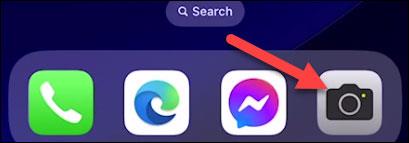A képarány egy olyan tényező, amely viszonylag fontos szerepet játszik abban, hogy a képek hogyan jelenjenek meg az egyes képernyőtípusokon, valamint a nézőnek a képpel kapcsolatos élményében.
Alapértelmezés szerint az iPhone modellek fő kamerája általában két képarány, 4:3 és 16:9 rögzítésére képes. A 4:3 képarány a teljes megapixelszámot használja, míg a 16:9 opció levágja a képet a szélesebb nézet érdekében. Például egy iPhone 6s készülékkel készített 4:3 képarányú fotó maximális felbontása 4032 x 3024. Ha 16:9-es képet készít, a végső felbontás csak 3840 × 2160 lesz.
Ez azonban nem túl fontos. A 4:3 és 16:9 közötti különbség elsősorban a kép szélességében van. A probléma az, hogy az egyes fényképekhez milyen arányt válasszunk, hogy a legoptimálisabb minőséget kapjuk. Például a 4:3 arány a megfelelő állóképekhez, míg a 16:9 a tájképekhez, amelyek széles látószöget igényelnek. Ez a cikk bemutatja, hogyan alakíthatja át az iPhone készüléken készült képek képarányát.
Váltás az iPhone készüléken készített képarányok között
Először nyissa meg a kamera alkalmazást iPhone-ján.

Ezután kattintson a nyílra a képernyő tetején.

Azonnal látni fogja, hogy egyes vezérlők felcsúsznak a képernyő aljáról. Érintse meg a „ 4:3 ″ vagy a „ 16:9 ” gombot az eszközön alkalmazott aránytól függően.

Most választhat a „ 16:9 ”, „ négyzet ” vagy „ 4:3 ” között.

Ilyen egyszerű az egész. A 16:9-es képarány jellemzően alacsonyabb felbontást ad, mint a 4:3, mivel a kép le van vágva, hogy illeszkedjen. Remélem kielégítő fotót kapsz!